¿Cuál es la diferencia entre relleno y margen en WordPress?
Publicado: 2023-08-16¿Quieres saber la diferencia entre relleno y margen en WordPress?
En WordPress, el relleno es el espacio entre el contenido y el borde dentro de un bloque, mientras que el margen es el espacio entre dos bloques separados.
En este artículo, le mostraremos la diferencia entre relleno y margen y cómo usarlos en WordPress.
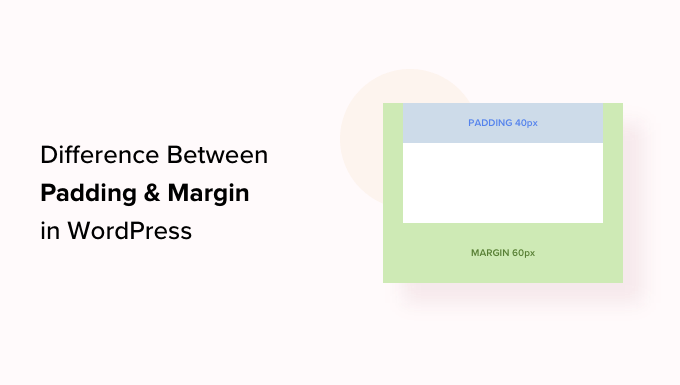
¿Qué es el relleno en WordPress?
La función de relleno en su sitio web de WordPress se usa para crear espacio dentro de un bloque.
Por ejemplo, puede agregar espacio dentro de un bloque de texto para que su diseño sea más atractivo visualmente y evitar que el texto aparezca demasiado cerca de los bordes del bloque.
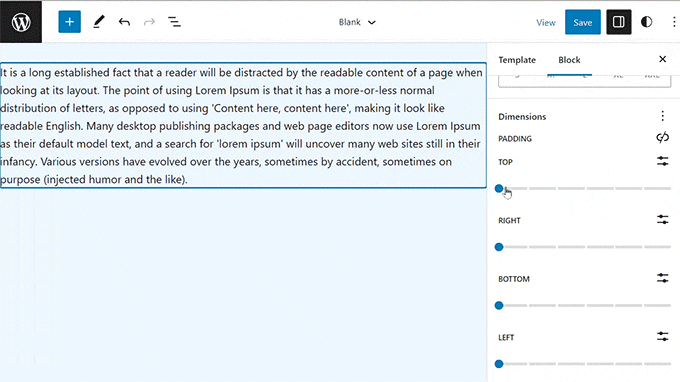
También puede usar el relleno para controlar cómo fluye el contenido en su blog de WordPress. Por ejemplo, si agrega relleno en la parte superior e inferior de un bloque de texto, puede facilitar que los visitantes lean el contenido.
¿Qué es el margen en WordPress?
El margen es el espacio alrededor del borde de un bloque de WordPress y los elementos que lo rodean.
Esto puede ayudarlo a agregar espacio entre dos bloques diferentes, creando un diseño más espacioso y limpio para su sitio.
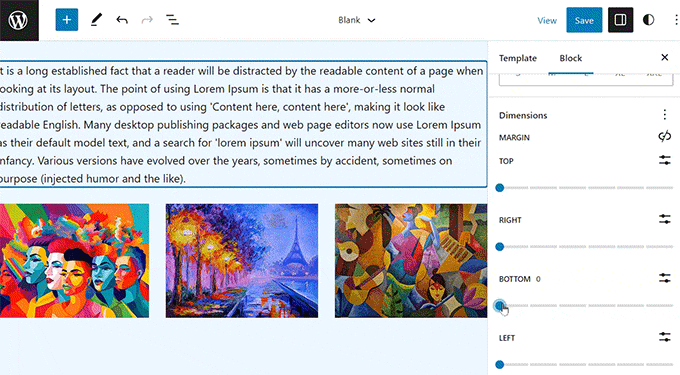
Por ejemplo, puede agregar márgenes en la parte superior e inferior de un bloque de texto para que permanezca visible incluso cuando se cambia el tamaño de la pantalla.
Además, también puede usar márgenes para agregar espacio entre los bloques de imagen y texto para que su sitio web sea visualmente atractivo y más accesible para los usuarios.
¿Cuál es la diferencia entre relleno y margen en WordPress?
Aquí hay una lista rápida de las diferencias entre relleno y margen en WordPress:
| Relleno | Margen |
|---|---|
| Relleno significa agregar espacio entre el contenido y el borde del bloque. | La función de margen agrega espacio fuera del borde del bloque. |
| El uso de relleno no afecta a los otros bloques de su sitio web. | El uso de un margen afecta a otros bloques en su sitio web. |
| El relleno puede crear un búfer alrededor de un bloque. | Los márgenes pueden crear espacio entre dos bloques diferentes. |
Cómo usar el relleno en WordPress
De forma predeterminada, el editor de sitio completo de WordPress (FSE) viene con la función de relleno.
Sin embargo, tenga en cuenta que si no está utilizando un tema basado en bloques, no podrá agregar relleno a su sitio de WordPress a menos que use CSS personalizado.
Primero, debe visitar la página Apariencia » Editor desde la barra lateral de administración de WordPress para iniciar el editor completo del sitio.
Una vez que esté allí, simplemente elija la plantilla de página donde desea agregar relleno a sus bloques desde la barra lateral 'Plantillas' a la izquierda. Esta barra lateral mostrará todas las plantillas para diferentes páginas en su sitio web.
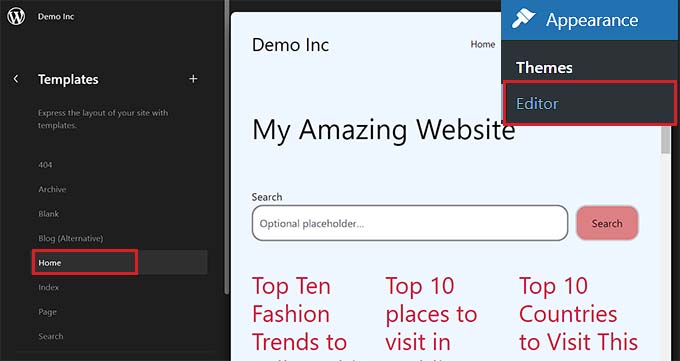
Una vez que haya hecho eso, la plantilla que eligió se abrirá en la pantalla.
Desde aquí, haga clic en el botón 'Editar' para comenzar a personalizar la plantilla de su página en el editor completo del sitio.
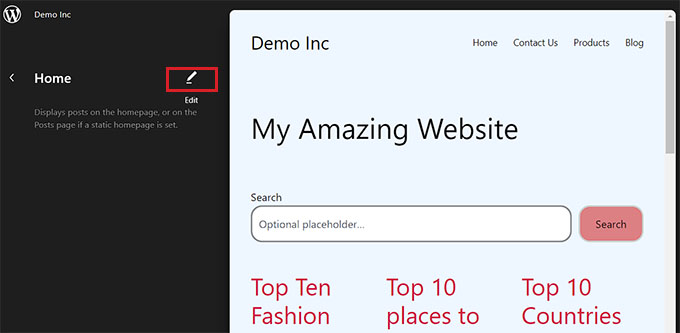
A continuación, elija el bloque donde desea agregar relleno. Recuerde que esto significa que creará un espacio entre el contenido y el borde del bloque.
Esto abrirá la configuración del bloque en el panel de bloques en el lado derecho de la pantalla.
Desde aquí, debe desplazarse hacia abajo hasta la sección "Dimensiones" y hacer clic en el menú de tres puntos. Esto abrirá un mensaje donde debe seleccionar la opción 'Relleno'.
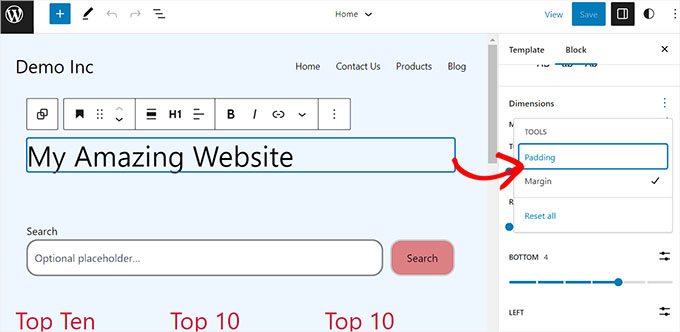
A continuación, simplemente use el control deslizante para agregar relleno a su bloque.
Tenga en cuenta que esta característica agregará relleno a todos los lados del bloque.
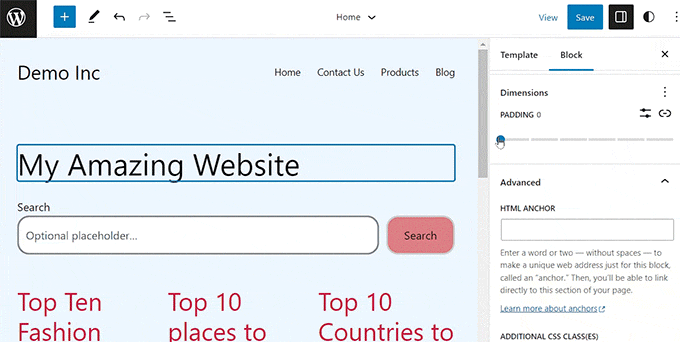
Sin embargo, si solo desea agregar relleno en la parte superior o inferior del bloque, también puede hacerlo haciendo clic en el ícono 'Desvincular lados' junto a la opción 'Relleno'.

Luego, puede usar diferentes controles deslizantes para agregar relleno a la derecha, a la izquierda, en la parte inferior o en la parte superior del bloque.
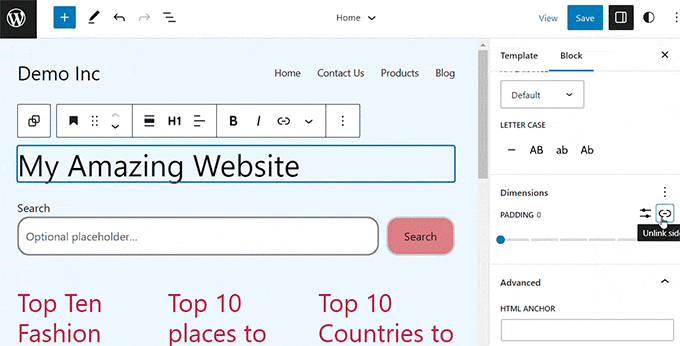
Una vez que haya terminado, simplemente haga clic en el botón 'Guardar' para almacenar su configuración.
Cómo usar el margen en WordPress
Al igual que el relleno, la función de margen viene integrada en el editor de sitio completo de WordPress. Sin embargo, esta función no estará disponible si no está utilizando un tema de bloque.
Primero, dirígete a la página Apariencia » Editor desde el tablero de WordPress.
Una vez que esté allí, elija la plantilla de página donde desea agregar márgenes de la columna de la izquierda.
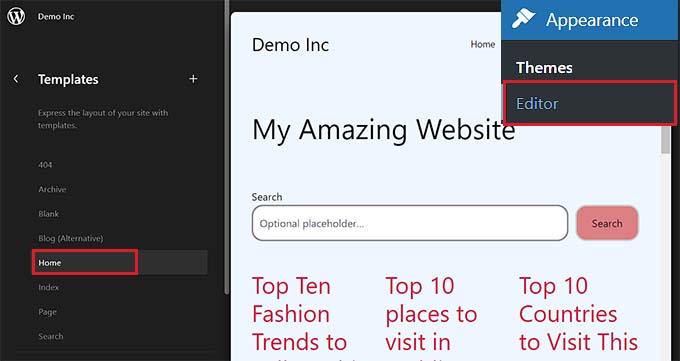
Esto abrirá la plantilla de página que eligió en la pantalla.
Desde aquí, simplemente seleccione el botón 'Editar' para comenzar a personalizar su plantilla en el editor completo del sitio.
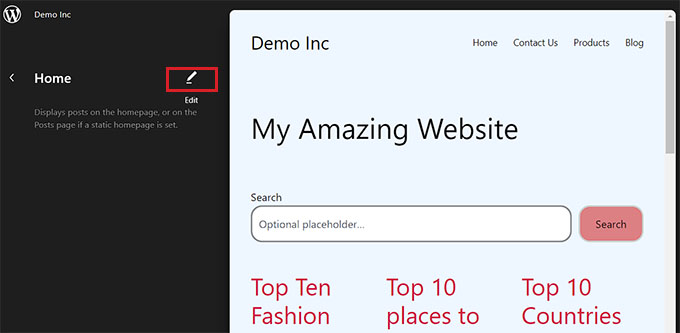
A continuación, elija el bloque que desea editar y desplácese hacia abajo hasta la sección 'Dimensiones' en el panel de bloques a la derecha.
Desde aquí, simplemente use los controles deslizantes para establecer diferentes márgenes para las esquinas superior, inferior, izquierda y derecha del bloque. El uso de esta función creará espacio alrededor del bloque que elija.
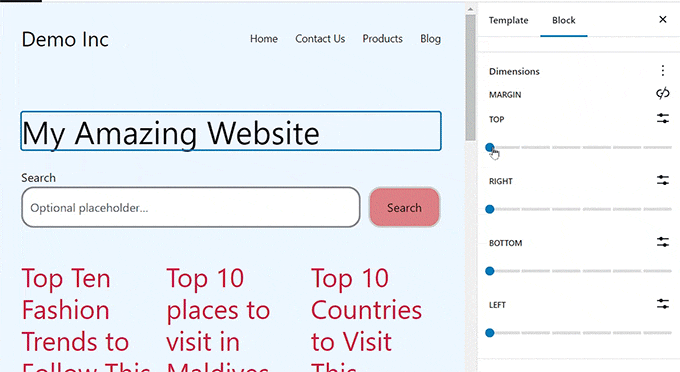
Sin embargo, si desea usar un solo control deslizante para agregar márgenes iguales alrededor del bloque, haga clic en el ícono 'Vincular lados' al lado de la opción 'Margen'.
El panel de bloques ahora mostrará un solo control deslizante 'Margen mixto' en la pantalla que puede usar para crear márgenes iguales alrededor del bloque.
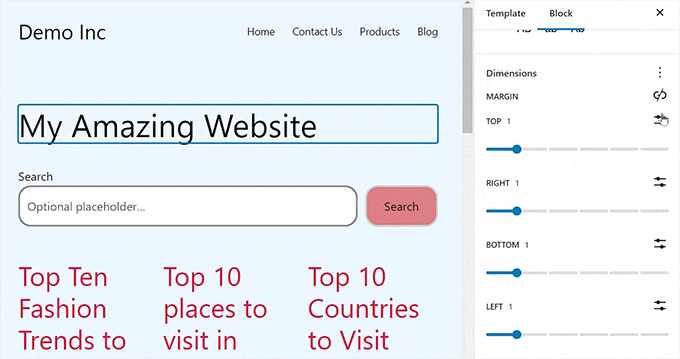
Una vez que haya terminado, no olvide hacer clic en el botón 'Guardar' en la parte superior para almacenar su configuración.
Más consejos para la edición completa del sitio en WordPress
Además de agregar relleno y márgenes a sus bloques, también puede usar el editor de sitio completo para personalizar todo su tema de WordPress.
Por ejemplo, puede diseñar todas las plantillas de su página, agregar su propio logotipo personalizado, elegir los colores de la marca, cambiar el diseño, ajustar el tamaño de fuente, agregar imágenes de fondo y más.
También puede agregar patrones y diferentes bloques a su sitio web para personalizarlo aún más. Para obtener más información, puede consultar nuestra guía para principiantes sobre cómo personalizar su tema de WordPress.
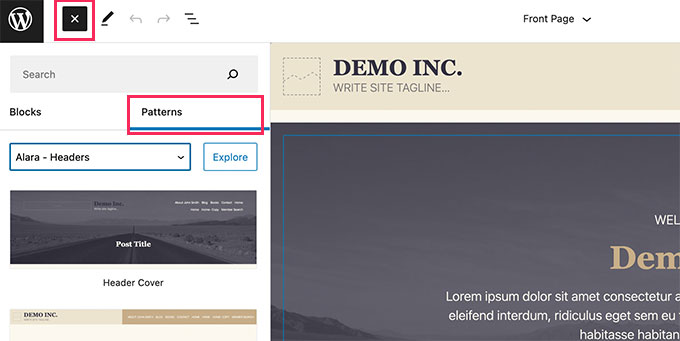
También puede usar el FSE para agregar un encabezado, menú de navegación o CSS personalizado a su sitio web.
Además, también puede usar Estilos globales para garantizar la coherencia en todo su sitio. Para obtener instrucciones más detalladas, puede consultar nuestra guía sobre cómo personalizar los colores en su sitio web de WordPress.

Sin embargo, si no le gusta usar el editor de sitio completo y prefiere tener más control sobre la apariencia de su sitio web, puede usar SeedProd para crear páginas e incluso su tema completo.
Es el mejor generador de páginas de destino del mercado que viene con un generador de arrastrar y soltar que hace que sea muy fácil crear un tema increíble para su sitio web.
Para obtener más detalles, puede ver nuestro tutorial sobre cómo crear fácilmente un tema de WordPress personalizado.
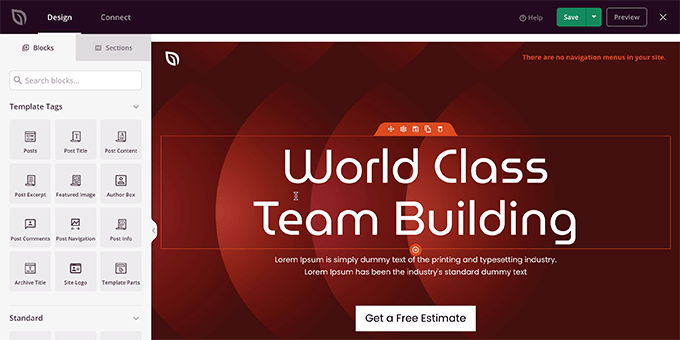
Esperamos que este artículo te haya ayudado a aprender la diferencia entre relleno y margen en WordPress. También puede estar interesado en nuestra guía para principiantes sobre cómo cambiar la altura y el ancho del bloque en WordPress y nuestras mejores opciones para los mejores complementos de bloques de Gutenberg para WordPress.
Si te gustó este artículo, suscríbete a nuestro canal de YouTube para videos tutoriales de WordPress. También puede encontrarnos en Twitter y Facebook.
